Други монитор је увећан на Виндовс рачунару. То је зато што Виндовс аутоматски открива други монитор и прилагођава резолуцију у складу са тим. Међутим, ако желите да користите другачију резолуцију или брзину освежавања на другом монитору, мораћете да промените подешавања на контролној табли. Да бисте променили резолуцију или брзину освежавања на другом монитору, отворите контролну таблу и идите на „Екран“. У одељку „Подешавања“ кликните на дугме „Напредно“. У „Напредним“ подешавањима, моћи ћете да промените резолуцију и брзину освежавања за сваки монитор. Ако имате проблема са радом другог монитора, уверите се да су каблови правилно повезани и да ли је други монитор укључен. Можда ћете такође морати да прилагодите подешавања у БИОС-у.
Ако је ваш Други монитор је увећан На Виндовс рачунару, можда нешто није у реду са конфигурацијом екрана вашег система или управљачким програмима. Међутим, понекад проблем не може бити ништа друго до квар. У овом посту ћемо сазнати која од ових ситуација је тачна у вашем случају и како можете да синхронизујете оба екрана.

Поправи други монитор увећан на Виндовс рачунару
Ако је други монитор увећан на рачунару са оперативним системом Виндовс 11/10, следите прописана решења да бисте решили проблем.
пречица за нови фолдер
- Промените оријентацију екрана
- Уклоните спољни екран и поново га прикључите.
- Подешавање више опција приказа
- Онемогући поновно скенирање
- Одговарајуће брзине освежавања на више екрана
- Ажурирајте управљачке програме за екран
- Поново инсталирајте своје графичке драјвере
Хајде да причамо о њима детаљно.
1] Промените оријентацију екрана
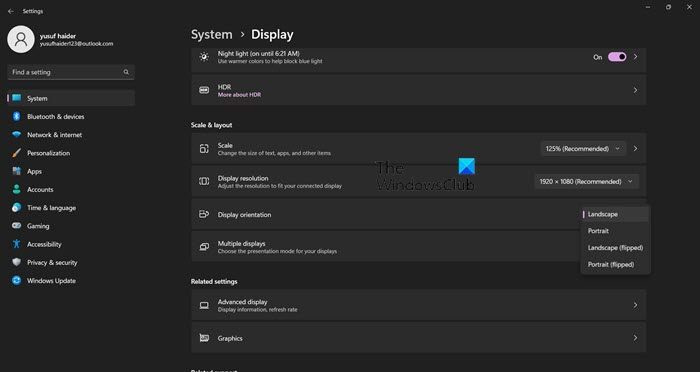
Прва ствар коју треба да урадите је да промените оријентацију оба екрана у портрет и вратите је у пејзаж. Ово ће омогућити Виндовс-у да поново конфигурише оријентацију екрана и надамо се да ће решити проблем уместо вас.
- лансирање Подешавања.
- Иди на Систем > Приказ.
- Промена Оријентација екрана До Портрет.
Урадите ово за све екране и проверите да ли је проблем са спољним монитором решен. У случају да су оба екрана синхронизована, вратите екране у пејзажни режим.
2] Уклоните спољни екран и поново га прикључите.
Затим, покушајмо да уклонимо повезани екран и поново га додамо. Ово ће омогућити оперативном систему да поново калибрише новододати екран и овај пут га исправно подеси. Дакле, уклоните спољни екран, сачекајте минут, а затим га поново додајте. Надам се да вам ово помаже.
3] Прилагођавање више опција приказа
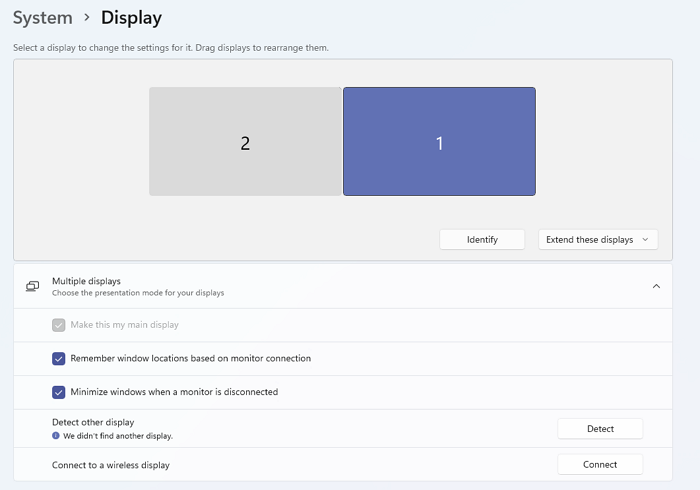
Да бисте решили овај проблем, потребно је да унесете неке промене у подешавања вишеструког приказа. Направићемо неке измене у подешавањима како бисмо омогућили мониторима да синхронизују своје слике. Али прво отвори Подешавања и идите на Систем > Приказ. Затим извршите следећа подешавања.
- У оквиру Више екрана изаберите Проширите ове приказе из падајућег менија и проверите да ли је проблем решен.
- Ако се проблем и даље јавља, промените Прошири ове екране у Дуплицирај ове екране.
- Ако проблем и даље није решен, кликните на дугме Откријте дугме испод Више приказа.
Ако уношење ових промена не ради за вас, пређите на следеће решење.
4] Онемогућите Оверсцан
Оверсцан је карактеристика неких монитора и телевизора која омогућава уређају да прикаже део слике ван екрана. Могуће је да Оверсцан узрокује повећање вашег другог монитора, ова функција може бити омогућена и стварати проблеме за вас. Зато, само напред и искључите Оверсцан, процедура да урадите исто је различита за различите телевизоре, али као опште правило, идите на 'ТВ подешавања' > 'Напредно' и на крају искључите Оверсцан. Ово ће обавити посао за вас.
5] Конзистентна брзина освежавања на више екрана
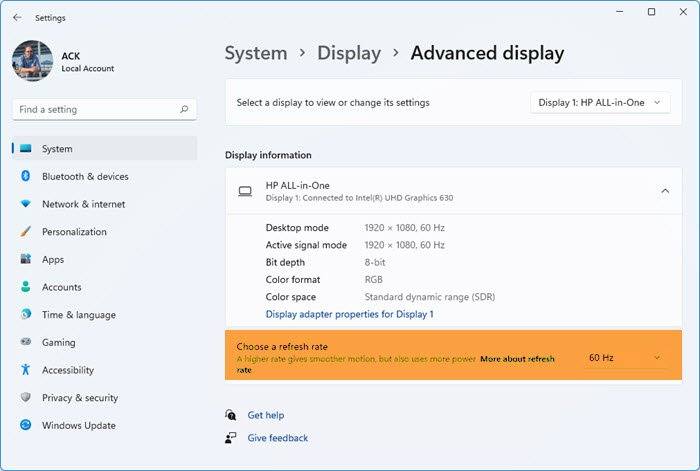
У случају да се брзина освежавања разликује на неколико ваших екрана, велике су шансе да ћете видети такве грешке. Зато ћемо ускладити брзину освежавања на оба екрана и видети да ли ће то помоћи. Пратите прописане кораке да урадите исто.
- лансирање Подешавања од стране Победа + ја
- Иди на Систем > Екран > Проширени екран.
- Изаберите екран за који желите да промените брзину освежавања. „Изаберите екран да бисте видели или променили његова подешавања.“
- На крају, изаберите брзину освежавања „Изаберите брзину освежавања“ одељак.
Урадите ово за све екране и погледајте да ли је проблем решен. Надам се да ће ваш проблем бити решен.
6] Ажурирајте управљачке програме екрана
Ваши управљачки програми за екран су можда застарели или садрже грешке. Постоји много начина да се поправи ова ситуација, али први и вероватно најефикаснији начин је ажурирање управљачких програма за графику. Морате да ажурирате и уграђене и посебне (ако је примењиво) управљачке програме. Користите било који од следећих метода да ажурирате своје графичке драјвере.
пинвебсите
- Користите бесплатни софтвер за ажурирање драјвера
- Инсталирајте управљачки програм и опционо ажурирање из подешавања оперативног система Виндовс.
- Ажурирајте управљачки програм за ГПУ из Девице Манагер-а.
Надам се да вам ово помаже.
7] Поново инсталирајте своје графичке драјвере
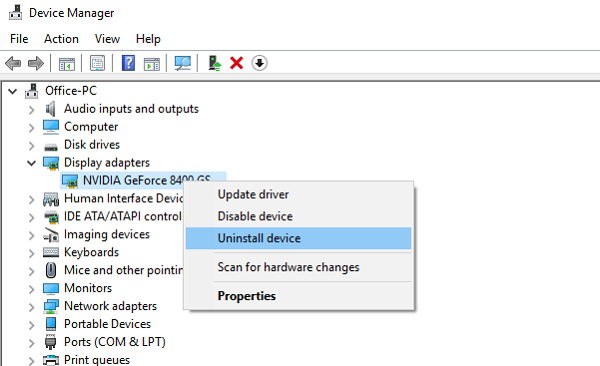
Ако вам ажурирање није успело, друга опција је да поново инсталирате своје графичке драјвере. Виндовс је добро свестан способности својих драјвера да се прилично лако оштете, због чега су олакшали поновну инсталацију ГПУ драјвера помоћу Девице Манагер-а. Пратите прописане кораке да урадите исто.
- отворен Менаџер уређаја из почетног менија.
- Проширити Дисплаи адаптер.
- Кликните десним тастером миша на драјвер и изаберите Избришите уређај.
- Искључите и поново покрените рачунар јер ће то омогућити Виндовс-у да поново инсталира драјвер.
Ако Виндовс не може да учита управљачки програм, идите на веб локацију произвођача и преузмите га ручно. Надам се да вам ово помаже.
Надамо се да ћете моћи да решите проблем што је пре могуће након што следите решења поменута у овом посту.
Читати: Савети и трикови за Виндовс лупу
Како поправити превелику величину на другом монитору?
Ако је прекомерно скенирање подешено на другом монитору, проверите да ли је прекомерно скенирање омогућено у подешавањима вашег монитора. Ако је тако, можете га лако онемогућити и решити свој проблем. Такође, проверите да ли је ваш ХДМИ кабл неисправан, лако можете купити нови јефтино и заменити га неисправним. Ако то не успе, погледајте нека од других решења поменутих у овом посту да бисте решили проблем. Надам се да ћете лако решити проблем.
Читати: Решите проблеме са резолуцијом екрана у оперативном систему Виндовс
Зашто је мој монитор одједном постао већи?
Ако ваш монитор изненада зумира, проверите да ли је лупа укључена. Можете да одете на Подешавања > Приступачност > Лупа а затим укључите прекидач за лупу. Ако не желите да идете тамо, само користите пречицу на тастатури Вин + Есц да искључите лупу. Ако проблем није решен, следите решења поменута у овом посту да бисте решили проблем.
Такође прочитајте: Како да решите проблем растегнутог екрана у оперативном систему Виндовс.













![Одељак за инсталацију услуге у овом ИНФ-у је неважећи [Поправи]](https://prankmike.com/img/drivers/B0/a-service-installation-section-in-this-inf-is-invalid-fix-1.png)

